
როგორ შევცვალოთ კლავიატურის განლაგება Mac OS- ზე? გადართვის კლავიატურის ფორმატისთვის Mac: Keyboard Shortcut
Mabook- ზე კლავიატურის განლაგების შეცვლის ინსტრუქცია და დაამატეთ ახალი შეყვანის ენა.
ნაოსნობა
ადამიანები, რომლებსაც დიდი ხანია სარგებლობდნენ პერსონალური კომპიუტერები ოპერაციული სისტემით ქარხანაRerep by MacBook. წინაშე მთელი რიგი გარკვეული პრობლემები, რომლებიც დაკავშირებულია მის განვითარებასთან. ოპერაციული სისტემების შემდეგ ქარხანა და Mac OS. ბევრად მნიშვნელოვნად განსხვავდება, თუნდაც ასრულებს უმარტივეს ამოცანებს, მაგალითად, მაგალითად, კლავიატურის განლაგების გადართვა, შეიძლება გამოუცდელ მომხმარებელს ჩიხი.
ჩვენს სტატიაში, ჩვენ გვეუბნებიან, თუ როგორ უნდა შეიცვალოს კლავიატურაზე ოპერაციული სისტემის გაშვება Mac OS. და როგორ დავამატოთ ახალი შეყვანის ენა.

როგორ შევცვალოთ შეყვანის ენა Mac OS ოპერაციული სისტემის გამოყენებით კლავიატურაზე?
- Ყველა მომხმარებელი ქარხანა მათ იციან, რომ ამ ოპერაციულ სისტემაში, ნაგულისხმევი კლავიატურის განლაგების ცვლილებები ღილაკების კომბინაციების დაჭერით Ctrl + Shift. ან Alt + Shift.. ოპერაციულ სისტემაში Mac OS. ენის განლაგების ცვლილების პრინციპი იგივეა, თუმცა, ღილაკების კომბინაცია ცოტა განსხვავებულია.
- McBook კლავიატურაზე არის უნიკალური ღილაკი. CMD. (ბრძანება.), რომელთანაც შეგიძლიათ შეასრულოს ბევრი სასარგებლო ქმედება. იგი მდებარეობს ორივე მხარეს ღილაკს. სივრცე. (სივრცე) და არის ტიპის ანალოგი ღილაკი სტანდარტული კლავიატურაზე.
- ოპერაციული სისტემის გაშვებისას კომპიუტერის ენის შესაცვლელად Mac OS., თქვენ უნდა დააჭიროთ ღილაკების კომბინაციას CMD + სივრცე.. ასევე, ზოგჯერ, ღილაკების კომბინაცია დამონტაჟებულია ნაგულისხმევი ენის შესაცვლელად Ctrl + სივრცე..
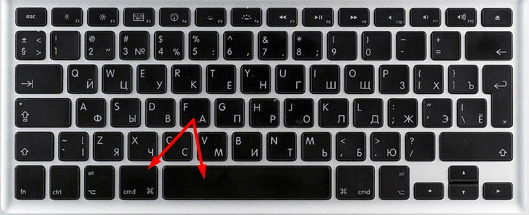
სურათი 2. შეცვალეთ განლაგება ორი ენის გამოყენებისას.
- იმ შემთხვევაში, როდესაც თქვენ იყენებთ სამი ან მეტი ენების შესასვლელად, გამოიყენეთ ღილაკის კომბინაცია CMD + ვარიანტი + ფართიენის შესარჩევად საჭიროა.
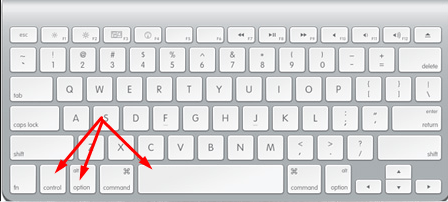
სურათი 3. განლაგების შეცვლისას სამი ან მეტი ენების გამოყენებით.
როგორც Mac OS ოპერაციული სისტემა, დაამატეთ ახალი ენის განლაგება: ინსტრუქცია
თუ გსურთ ახალი ენის შეყვანის პაკეტის დამატება, საჭიროა შემდეგი ქმედებები:
Ნაბიჯი 1.
- ეკრანის ზედა მარცხენა კუთხეში, დააჭირეთ Apple- ის ლოგოს მთავარ მოწყობილობის მენიუს გახსნას.
- კონტექსტური მენიუში, რომელიც გამოჩნდება, აირჩიეთ ხაზი " Სისტემის პარამეტრები».
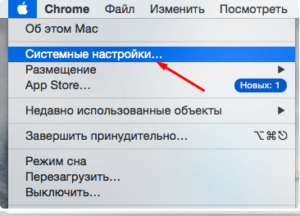
სურათი 4. შესვლა MacBook Main მენიუში.
ნაბიჯი 2..
- ფანჯარაში, რომელიც იხსნება, გადადით სექციაში " ენა და რეგიონი"და მომდევნო ფანჯარაში მარცხენა მხარეს, დააჭირეთ პლუს ახალი ენის დამატება.
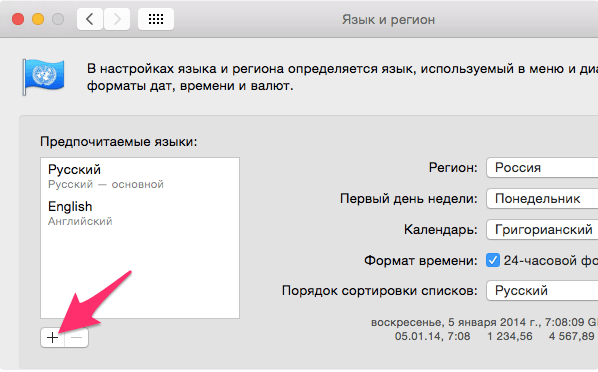
სურათი 5. ახალი ენის დამატება.
ნაბიჯი 3..
- სიიდან, რომელიც, როგორც ჩანს, აირჩიეთ ენა, რომელიც გსურთ დაამატოთ, რის შემდეგაც თქვენ იყენებთ პარამეტრებს.
- იმ შემთხვევაში, თუ მხოლოდ ერთი ენა საჭიროა მუშაობა, შეგიძლიათ ამოიღოთ ჩამრთველები ყველა დანარჩენი.
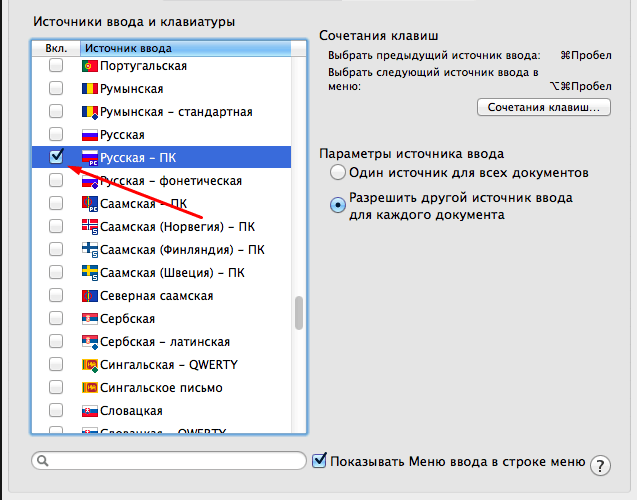
სურათი 6. აირჩიეთ ენა დაამატოთ.
როგორ Mac OS ოპერაციული სისტემა შეცვალოს ძირითადი კომბინაცია ენის შეცვლა?
თუ მომხმარებელი არასასიამოვნოა იმისათვის, რომ გამოიყენოთ ღილაკების სტანდარტული კომბინაცია, რათა შეიცვალოს ენა, მას ადვილად შეუძლია შეცვალოს მათ მოსახერხებელი ერთი. ეს კეთდება შემდეგნაირად:
Ნაბიჯი 1.
- გახსენით მოწყობილობის მთავარი მენიუ, რომელიც კვლავ ზედა მარცხენა კუთხეში ვაშლის ხატულაზე დაჭერით.
- სიაში, რომელიც გამოჩნდება, აირჩიეთ ადგილმდებარეობა " Სისტემის პარამეტრები».
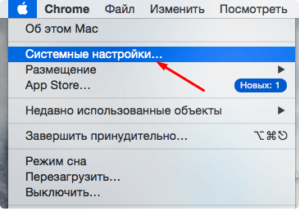
Image 7. შესვლა MacBook Main Menu.
ნაბიჯი 2..
- ფანჯარაში, რომელიც იხსნება, გადადით სექციაში " კლავიატურა"და შემდეგ ზედა ფანჯარა, დააწკაპუნეთ tab" კლავიშთა მალსახმობი».
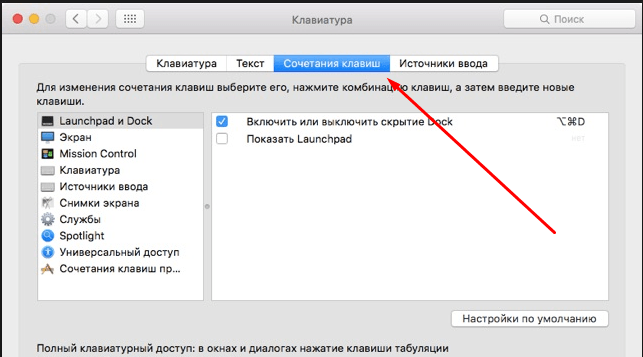
სურათი 8. გადადით კლავიატურის პარამეტრებში.
ნაბიჯი 3..
- ფანჯრის მარცხენა მხარეს ფანჯრის გახსნაზე, აირჩიეთ სექცია " კლავიშთა მალსახმობი».
- ფანჯარაში, რომელიც გამოჩნდება, დააჭირეთ ღილაკების დამონტაჟებულ კომბინაციას ენის შესაცვლელად და მათ შეცვალოს ისინი.
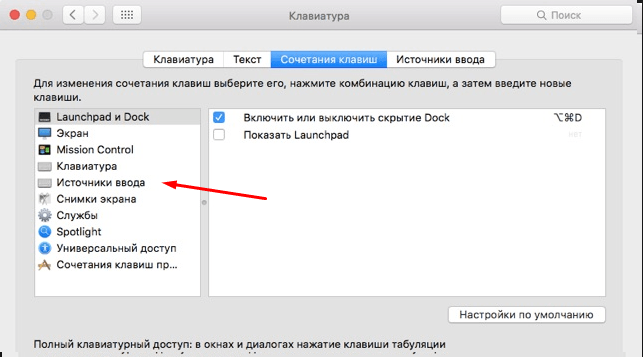
გამოსახულება 9. ენის შეცვლის ღილაკების სტანდარტული კომბინაციის შეცვლა.
მნიშვნელოვანია: ღილაკების ახალი კომბინაციის შესასრულებლად, დარწმუნდით, რომ ეს არ არის გამოყენებული სხვა ბრძანების შესასრულებლად. წინააღმდეგ შემთხვევაში, ამ კომბინაციას დააჭირეთ, დაუყოვნებლივ შესრულდება ორი ქმედება.
